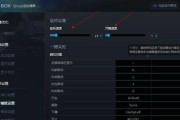罗技鼠标因其卓越的性能和精准的追踪而广受欢迎。然而,在进行系统更新或维护时,用户可能会不小心卸载了鼠标驱动,导致鼠标功能异常。本文将引导您如何在罗技鼠标驱动卸载后恢复正常使用。
一、为什么要恢复罗技鼠标驱动?
在驱动程序丢失或损坏的情况下,罗技鼠标可能无法正常工作,无法使用额外的功能按钮、指针移动不精确等。恢复驱动程序是确保鼠标性能和功能正常的关键步骤。
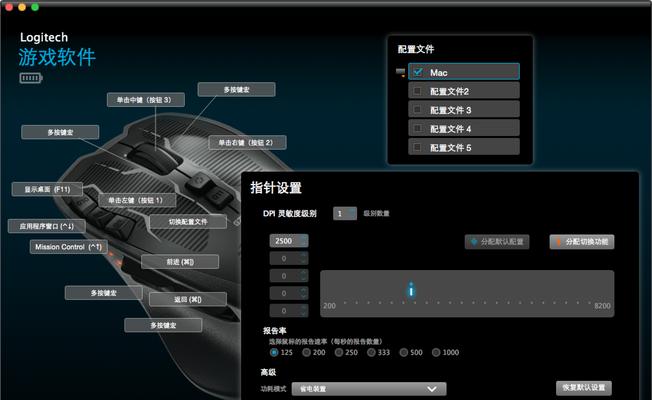
二、如何恢复罗技鼠标驱动
1.使用罗技官方支持软件恢复驱动
罗技公司提供了一个名为LGS(LogitechGamingSoftware)或LogitechOptions的软件,用于管理罗技鼠标的个性化设置和功能。
操作步骤:
访问罗技官方网站下载LogitechOptions软件:
安装完成后,启动LogitechOptions。
软件通常会自动检测并安装适合您鼠标型号的驱动程序。
注意:如果罗技Options无法自动安装驱动,您可能需要手动下载特定型号的驱动程序。
2.手动下载并安装罗技鼠标驱动
在LogitechOptions无法安装驱动的情况下,您可以尝试手动下载和安装。
操作步骤:
访问罗技官方驱动下载中心:
输入您的鼠标型号或使用自动检测工具找到对应的驱动。
下载对应的驱动程序安装包。
双击运行下载的驱动安装程序,按照提示完成安装。
3.通过设备管理器恢复驱动
在Windows操作系统中,您还可以通过设备管理器来恢复驱动。
操作步骤:
右击“我的电脑”或“此电脑”,选择“管理”。
在打开的计算机管理窗口中,选择“设备管理器”。
找到“鼠标和其他指针设备”部分,展开后右击您的罗技鼠标设备。
选择“更新驱动程序”选项,按照提示操作恢复驱动。
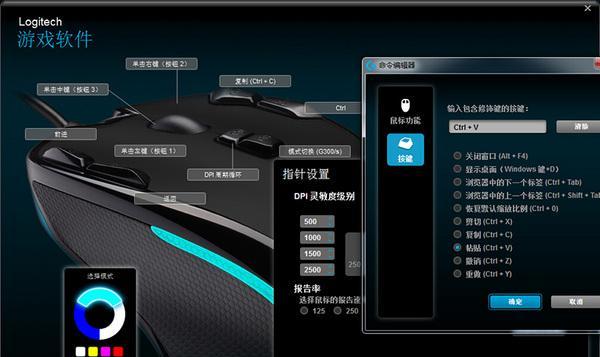
三、常见问题及解决方案
问题一:找不到鼠标型号怎么办?
确认鼠标是否为罗技品牌。
查看鼠标底部或包装盒,通常会有型号信息。
如果设备管理器中识别为未知设备,尝试连接其他USB端口。
问题二:下载的驱动无法安装?
确保下载的驱动版本与您的操作系统兼容。
检查是否有足够的权限(管理员权限)来安装驱动。
尝试使用兼容模式安装或关闭防火墙和杀毒软件再试一次。
问题三:鼠标功能仍未恢复怎么办?
检查鼠标的硬件连接是否正确。
在控制面板中检查鼠标设置是否正确。
尝试重启计算机,有时重启可以解决临时的硬件识别问题。
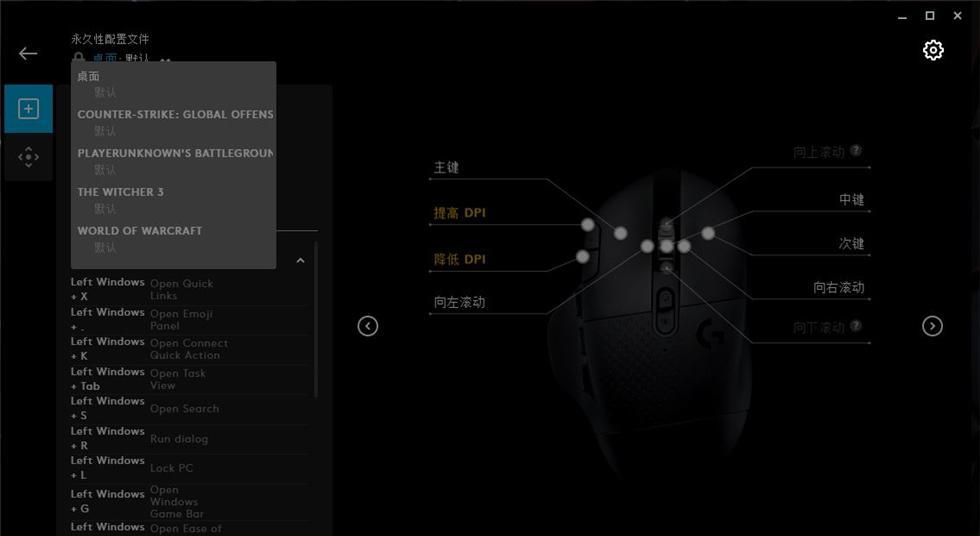
四、
在罗技鼠标驱动被意外卸载后,您可以通过上述方法恢复鼠标驱动程序,从而恢复鼠标的正常使用。重要的是,当您遇到问题时,仔细阅读每个步骤,按照指导耐心操作。如果自行恢复驱动仍然无法解决问题,建议联系罗技客服获取专业帮助。
通过以上步骤,您应该能够在罗技鼠标驱动卸载后成功恢复使用。如果还有其他疑问,欢迎在评论区留言,我们将尽力为您解答。
标签: #鼠标